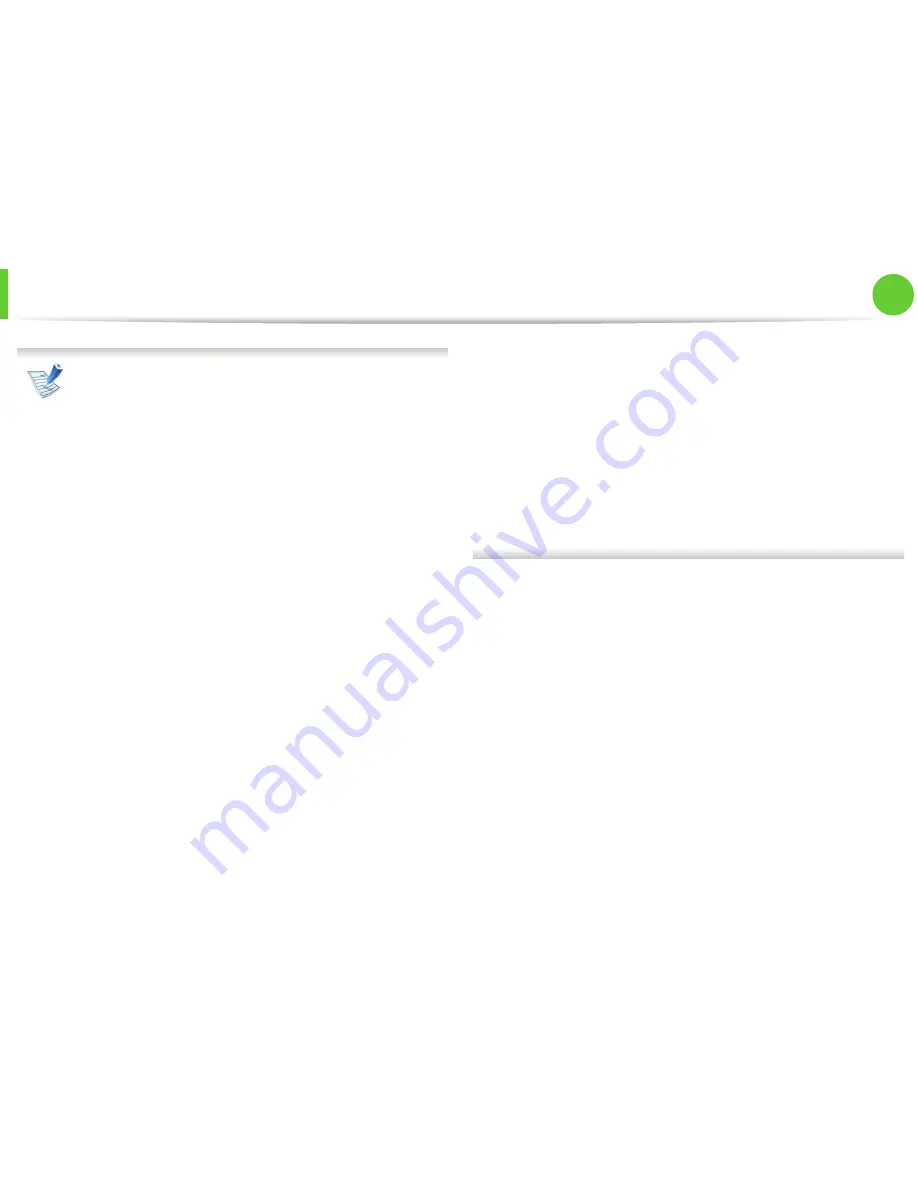
Configurar la red inalámbrica
55
2. Utilización de una impresora
conectada en red
Antes de introducir la dirección IP del dispositivo, debe
conocer la información de configuración de red del
equipo. Si la configuración de red del ordenador se define
como DHCP, la configuración de red inalámbrica también
debe ser DHCP. De igual modo, si la configuración de red
del ordenador se define como estática, la configuración
de red inalámbrica también debe ser estática.
Si el ordenador se define como DHCP y se desea una
configuración de red inalámbrica estática, es necesario
ponerse en contacto con el administrador de la red para
obtener la dirección IP estática.
•
Para el método DHCP
Si el método de asignación de la dirección IP es
DHCP, compruebe si se visualiza DHCP en la ventana
Confirmación de la configuración de red
inalámbrica
. Si se muestra Estática, haga clic en
Cambiar TCP/IP
para cambiar el método de
asignación a
Recibir dirección IP automáticamente
(DHCP)
.
•
Para el método estático
Si el método de asignación de la dirección IP es
estático, verifique si se visualiza Estática en la ventana
Confirmación de la configuración de red
inalámbrica
. Si se muestra DHCP, haga clic en
Cambiar TCP/IP
para introducir la dirección IP y otros
valores de configuración de red para el dispositivo.
Por ejemplo:
Si la información de configuración de red del
ordenador es el siguiente:
- Dirección IP: 169.254.133.42
- Máscara de subred: 255.255.0.0
A continuación, la información de red del dispositivo
debería ser la siguiente:
- Dirección IP: 169.254.133.
43
- Máscara de subred: 255.255.0.0 (Use la máscara de
subred del ordenador).
- Puerta de enlace: 169.254.133.
1
16
La red inalámbrica se conecta según la configuración de
red.
17
Una vez finalizada la configuración de la red inalámbrica,
desconecte el cable USB del equipo y del dispositivo.
18
Siga las instrucciones de la pantalla para completar la
instalación. Una vez finalizada la instalación, haga clic en
Salir
o
Reiniciar
.
Содержание ML-4512ND
Страница 3: ...Contenido 3 5 Ap ndice 107 Especificaciones 118 Informaci n reglamentaria 128 Copyright...
Страница 72: ...Limpieza de la impresora 72 3 Mantenimiento...
Страница 73: ...Limpieza de la impresora 73 3 Mantenimiento 7 Limpieza del rodillo de la bandeja...
Страница 77: ...Soluci n de atascos de papel 77 4 Soluci n de problemas 2 En la bandeja opcional...
Страница 78: ...Soluci n de atascos de papel 78 4 Soluci n de problemas 3 En la bandeja multiusos...
Страница 80: ...Soluci n de atascos de papel 80 4 Soluci n de problemas...
Страница 84: ...Soluci n de atascos de papel 84 4 Soluci n de problemas...
Страница 87: ...Soluci n de atascos de papel 87 4 Soluci n de problemas Atasco de papel dentro del acabado...
Страница 88: ...Soluci n de atascos de papel 88 4 Soluci n de problemas Atasco de papel en la salida del acabado...
Страница 129: ...Informaci n reglamentaria 129 5 Ap ndice 20 China nicamente...
Страница 296: ...ndice 164 problemas habituales de Windows 134 uso de SetIP 12 54...






























